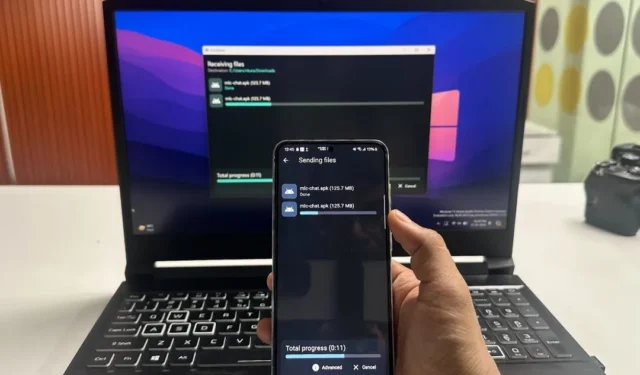
到目前為止,如果您一直使用 USB 電纜在 Android 手機和 PC 之間傳輸文件,那麼是時候告別數據線了。在本文中,我將向您展示 5 種將檔案從 Android 手機無線傳輸到 PC 的方法。讓我們開始吧。
在我們進行詳細分析之前,我們先簡單概述一下這些工具的檔案傳輸速度效能。
| 方法 | 照片與影片 (476 MB) | 郵遞區號和文件 (4.65 GB) |
|---|---|---|
| 本地發送 | 50秒 | 8:42 分鐘 |
| 固體資源管理器 (FTP) 🏆 | 38秒 | 4:40 分鐘 |
| 快速分享 | 1:17 分鐘 | 11:15 分鐘 |
| 太妃共享 | 3:02 分鐘 | 34:08 分鐘 |
1.本地發送
使用案例:當您想要使用相同 Wi-Fi 網路在不同作業系統裝置之間共用檔案。
這是我最喜歡的用於在手機和電腦之間傳輸文件的應用程式。當我的一位同事向我介紹它時,我對它的性能和易用性感到驚訝。最好的部分是 LocalSend 完全免費,沒有廣告,並且適用於所有設備,無論是 Android、iPhone、Windows、Mac 還是 Linux。
您需要確保您的 Android 手機和 Windows PC 連接到相同 Wi-Fi 網路。接下來,選擇手機上的文件,點擊「共享」按鈕,選擇「本地發送」選項,然後選擇要與其共享文件的電腦。
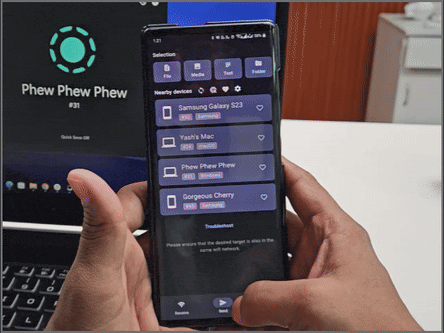
該應用程式非常高效,以至於在 TechWiser,我們將其安裝在所有設備上,並且它是我們傳輸檔案的首選方法。唯一的不便之處在於我們需要在同一個Wi-Fi網路上才能共享檔案。
下載 LocalSend ( Android | Windows )
2.Solid Explorer(使用FTP)
使用案例:當您需要將大檔案從手機快速傳輸到 PC 時。
有一次,我需要在手機和筆記型電腦之間傳輸多個文件,但有一個問題——時間。雖然我通常使用上述方法來傳輸文件,但共享大文件可能會很耗時。這時 Solid Explorer 應用程式就派上用場了。
Solid Explorer 最初可能看起來像是標準的檔案管理應用程式。但是,它提供了一種稱為 FTP(檔案傳輸協定)的功能,該功能可以比本指南中提到的其他方法更快地傳輸大量檔案。
閒聊夠了;讓我們直接進入這個過程:
1.從 Play 商店下載應用程序,然後打開應用程式並點擊漢堡選單(三欄圖示)。
下載: Solid Explorer
2.選擇FTP 伺服器並點選開始按鈕。
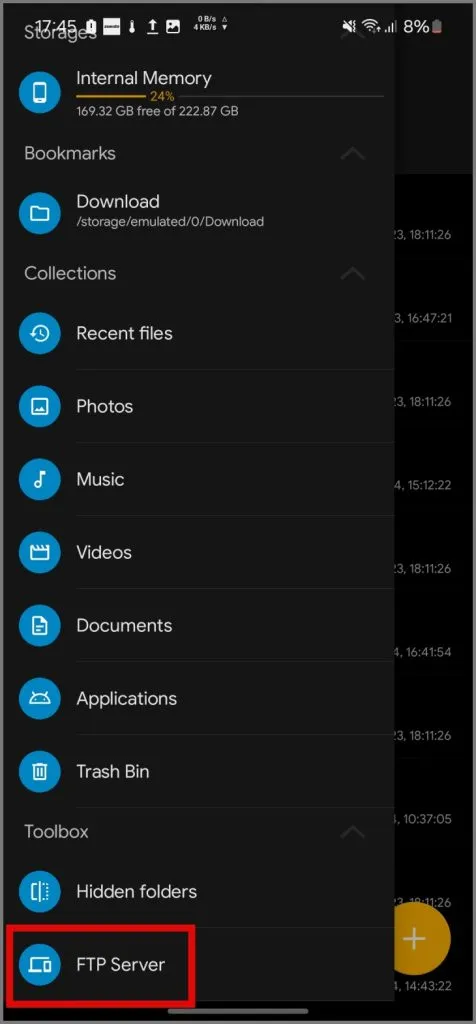
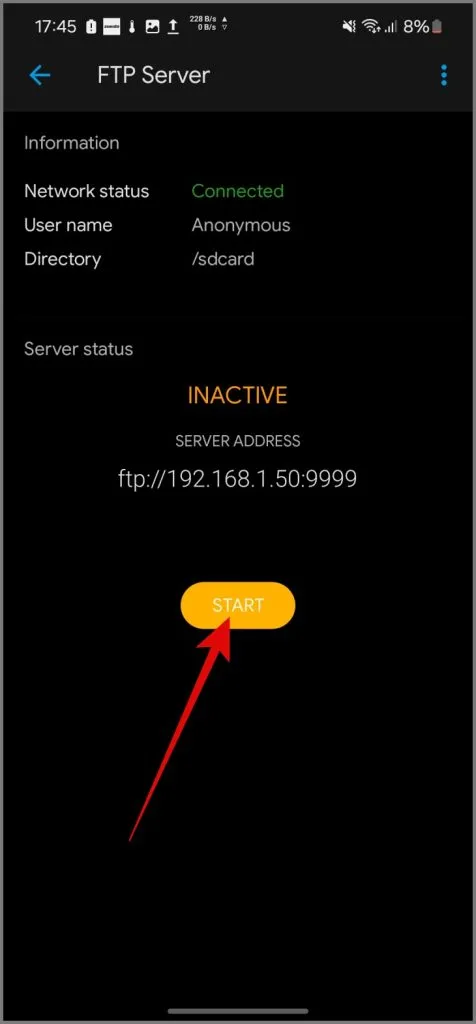
3.在 Windows 裝置上開啟檔案總管,在檔案總管的網址列中輸入 FTP/伺服器位址,然後按下Enter鍵。
它看起來像這樣:ftp://192.168.xx.xxx:xx99。
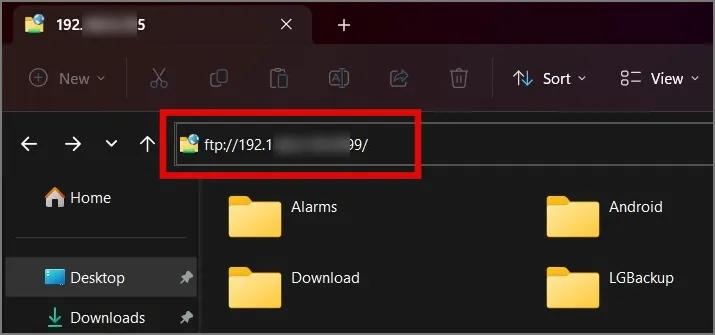
您可以從 Windows 系統存取所有 Android 檔案。這使得您的裝置之間的檔案傳輸變得無縫且超快。
使用案例:能夠使用蜂窩網路或 Wi-Fi 在 Android 和 PC 之間傳輸檔案。
先前的應用程式的主要缺點是我們必須連接到相同 Wi-Fi 網路才能在裝置之間傳輸檔案。為了解決這個問題,讓我向您介紹快速分享。它已經預先安裝在 Android 手機上,因此您只需將其新增至 Windows 電腦即可。
之後就一帆風順了。選擇要從 Android 手機傳輸的文件,點擊共享圖標,然後選擇快速共享。
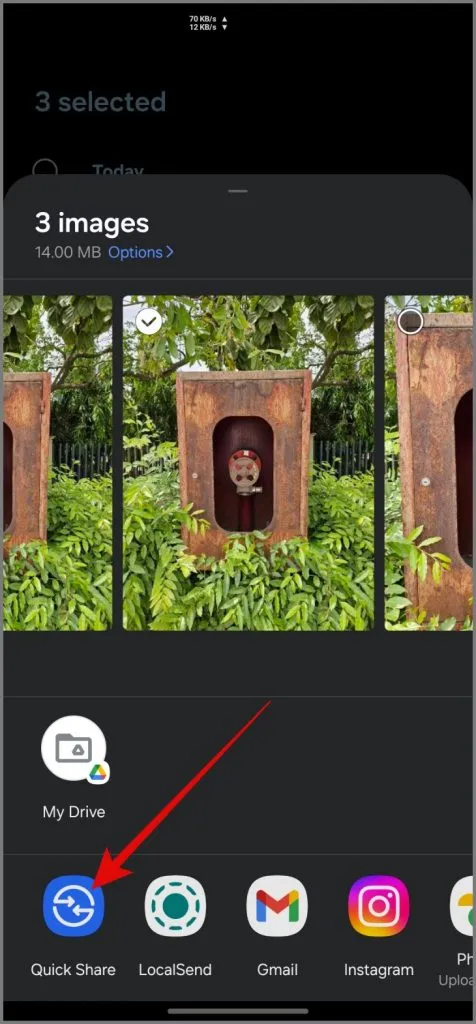
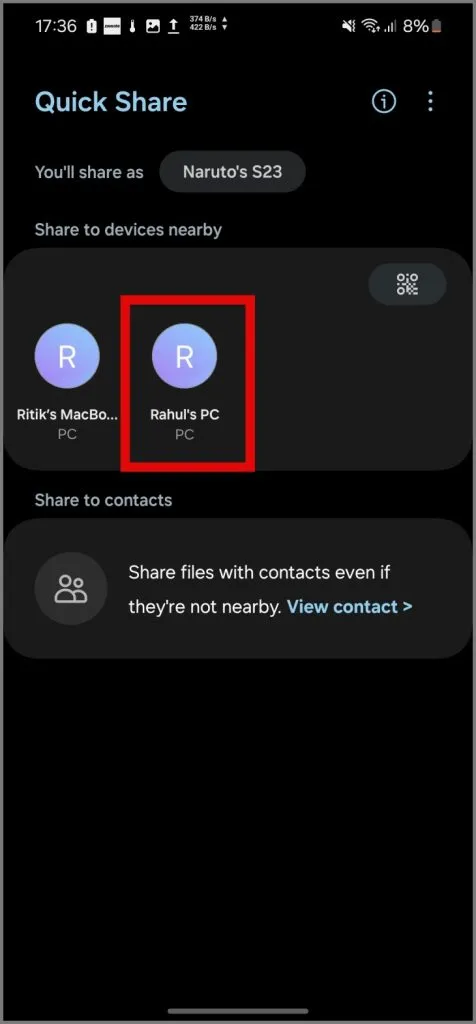
當「快速共享」偵測到您的電腦時,請點擊它。然後,只需在您的 PC 上接受傳輸請求,文件傳輸過程就會開始。
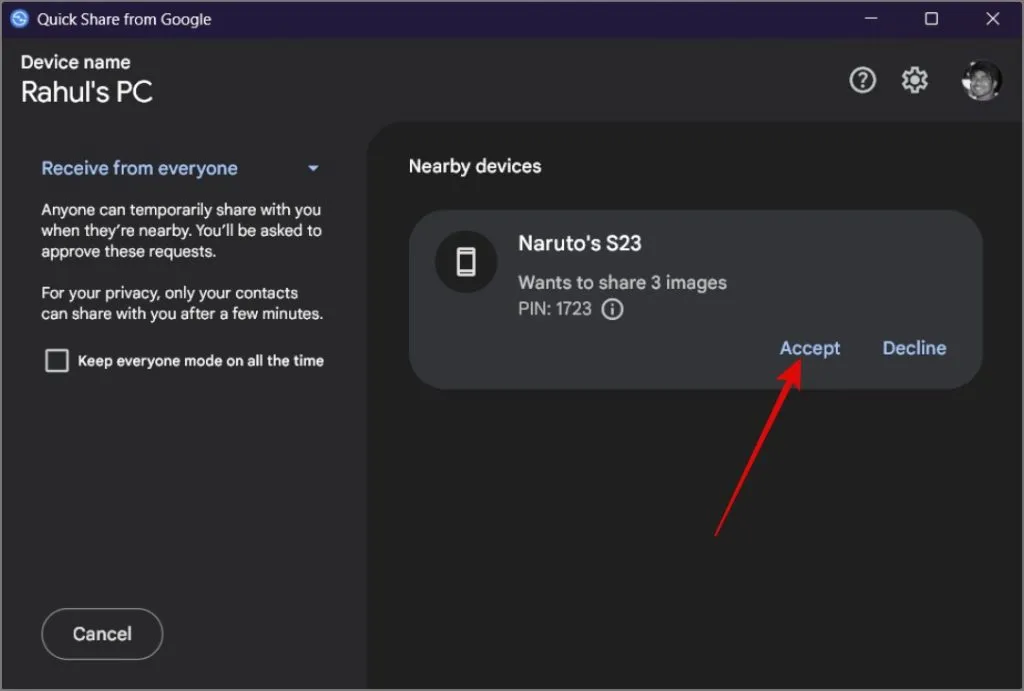
我注意到有時快速共享可能會有點慢或在傳輸過程中被中斷。好處是我們不僅限於 Wi-Fi;我們還可以使用 Wi-Fi。我們甚至可以在沒有它的情況下傳輸文件。
使用案例:當您想要將檔案從手機傳輸到遠端 PC(例如辦公室電腦或朋友的 PC)時。
到目前為止,我一直在討論當您的設備在附近時傳輸文件的方法。但是,如果您需要將文件發送給住得很遠的朋友怎麼辦?這就是 ToffeShare 網路應用程式的用武之地。
ToffeShare 提供了一種長距離傳送大型檔案的全新方法。與將資料儲存在伺服器上的典型檔案託管服務不同,ToffeShare 使用點對點 (P2P) 方法。這意味著您的文件可以直接在您的裝置和朋友的裝置之間移動,從而實現更快、更私密的傳輸。
它的工作原理如下:
1.從 Play 商店下載 ToffeShare 應用程序,添加您要共享的文件,它將產生一個唯一的連結。
下載: ToffeShare
2.然後,與您的朋友分享連結。一旦他們在瀏覽器中打開鏈接,兩個設備之間將建立直接連接,並且文件傳輸將開始。
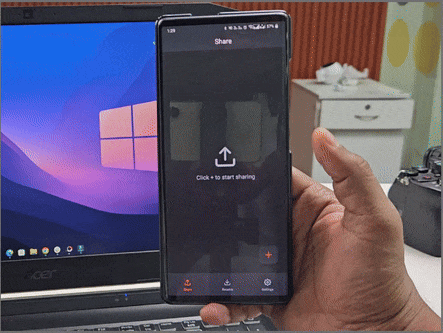
檔案傳輸的速度取決於您和朋友的網路上傳資料的速度。
將檔案從 Android 傳輸到 PC
由於 Windows 和 Android 是兩個不同的作業系統,因此您不能指望在 iPhone 和 Mac 之間使用相同的無縫檔案傳輸系統。但我們認為上述解決方案足以讓您輕鬆地將檔案從 Android 手機分享到 PC。


發佈留言